Truco. Los contactos Gmail en un iPhone sin usar tu ordenador
 Muchos de nuestros clientes nos preguntan como poder tener de una manera sencilla y rápida, los contactos de la cuenta Gmail en su nuevo iPhone. Imagina que tienes un smartphone Android y te cambias a un iOS de Apple, o simplemente usas tu cuenta Gmail en el ordenador como agenda de todos tus contactos y los quieres tener en el nuevo móvil.
Muchos de nuestros clientes nos preguntan como poder tener de una manera sencilla y rápida, los contactos de la cuenta Gmail en su nuevo iPhone. Imagina que tienes un smartphone Android y te cambias a un iOS de Apple, o simplemente usas tu cuenta Gmail en el ordenador como agenda de todos tus contactos y los quieres tener en el nuevo móvil.
Pues os vamos a explicar paso a paso, como transferir la agenda al iPhone sin tener que usar iTunes. A partir del servicio Google Sync y la configuración de la cuenta de correo en el smartphone, tendrás la agenda actualizada.
Primero, antes de configurar la cuenta, lo mejor es que conectes el iPhone a iTunes y hagas una copia de seguridad del dispositivo para evitar perder datos o aplicaciones que ya tengas instaladas. No debe ocurrir nada durante el uso de Google Sync, pero más vale prevenir que curar.
Desde tu iPhone, accede a Ajustes > Correo, contactos y calendario > Añadir cuenta. Selecciona como tipo de cuenta Microsoft Exchange y comienza a rellenar los datos que pide la pantalla.
– Introduce la cuenta de correo.
– El campo Dominio déjalo vacío.
– En Usuario debes escribir la cuenta de correo completa.
– Introduce la contraseña y por último una descripción de la cuenta, por ejemplo, Google o Gmail.
Ahora clica arriba a la derecha en Siguiente y si aparece un mensaje de «No es posible verificar el certificado», clica en cancelar. En el campo de Servidor escribe «m.google.com» y vuelve a clicar en Siguiente.
Ya solo queda seleccionar que quieres sincronizar de entre correo, contactos y calendario. Al marcar Contactos, iPhone te preguntará si quieres Mantener en mi iPhone, acepta si no quieres borrar la agenda que ya tienes guardada o clica en borrar, para dejar únicamente los contactos de Gmail.
¡Ya has terminado de configurar Google Sync! En unos segundos tendrás el correo, los contactos y el calendario disponible en tu iPhone y cada vez que edites o crees un contacto, verás los cambios en Gmail.
Recordaros que estos pasos son idénticos si queréis hacerlo en un iPad.
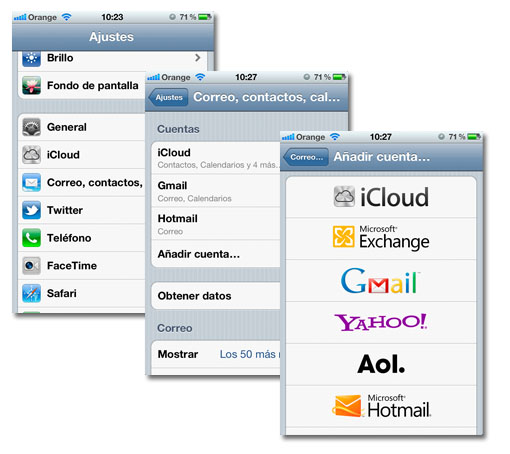
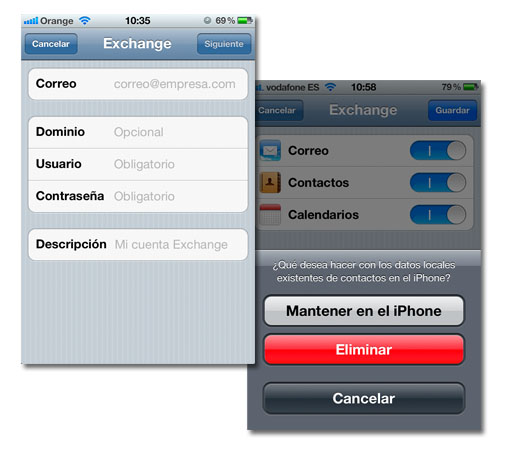






Hola, como bien dices se puede hacer desde un PC, el truco estaba en no tener que pasar por iTunes o por aplicaciones no homologadas por Apple. A partir de iOS 7, solo con sincronizar la cuenta de google te recupera los contactos, correo y calendario sin necesidad de hacer más pasos.
Una forma rápida y fácil de tener una copia de seguridad de sus contactos en la web es para exportarlos a Gmail. Para ello, puede utilizar iTunes. Seleccione «Información», «Sincronizar contactos con», «Contactos de Google.» Después de hacer clic en «Configurar», añada su nombre de usuario y contraseña de Google y haga clic en «Aplicar», sus contactos se exportan directamente a su cuenta de Gmail.
De lo contrario, puede intentar alguna herramienta, la forma decopiar iphone 5s contacto al ordenador.
he seguido todos estos pasos y en la lista de tnos del iphone 5 no aparece nada ¿ que puede estar pasando?
gracias muchas , muchas gracias
Amigo una vez terminadp los pasos… Cuanto tiempo toma la sincronización de contactos? gracias y saludos @juliocesar0113
Los contactos que creas en un iPhone se almacenan en el dispositivo y en la cuenta icloud que tienes vinculada. No se suben a Gmail automáticamente porque solo es una vinculación a la inversa.
Saludos
Muchas gracias por la información!
Ahora me encuentro un problema: cuando creo un contacto en el Iphone 4S este no se vuelca a mi gmail, se queda como contacto en iCloud. ¿Cómo puedo hacer para que se vuelque el contacto creado en el Iphone a mi cuenta de gmail?
Muchas gracias por vuestra ayuda
Tienes que configurar la cuenta como EXCHANGE y rellenar todos los campos salvo, DOMINIO.
pones la cuenta completa, la contraseña, la descripción (por ejemplo gmail) y en servidor > m.google.com
De este modo ya te detecta la configuración y lo tienes listo.
Saludos
tengo un iPhone 4s. NO funciona!!!!!! hacés todo y no te deja apretar «siguiente» . No aparece un mensajee de «No es posible verificar el certificado» pero aún escribiendo m.google.com en el campo de «descripción » – vos enel artículo ponés en el campo del «servidor» ningún campo se llama servidor… supuse que es el de descripción… bueno, después de poner m.google.com igual el botón de siguiente está en gris y no funciona… sabés algo si esto se desacivo para el iPhone 4 S? me pdés ayudar? muchas gracias !